Обръщане и конфигуриране на звук на лаптоп

- 2809
- 93
- Dr. Ismael Leuschke
Не можем да правим без звук, дори когато използваме преносими компютри: възможностите на съвременната технология ни позволяват да играем игри и да гледаме филми не само на лаптопи, но дори и на таблети и смартфони. Но как да включите звука на лаптоп, ако внезапно обичана серия или игра „замълча“? Ние даваме списък с общи проблеми със звука и начини за решаването им.

Всеки потребител на компютър трябва да може да се включи и регулира звука
Регулиране на звуковата програма
В повечето случаи, ако звукът на лаптоп внезапно изчезна, първо разглеждаме индикатора за силата на звука в долния десен ъгъл на екрана. Ако е кръстосан с кръст - звукът е изключен или отстранен до минимум. В този случай той може да бъде включен с помощта на комбинация от „FN“ + „Увеличаване на силата на звука“ или „Включване/изключване“. Можете също да натиснете самата икона и да конфигурирате силата на звука чрез нея.
Но тук има нюанси. Ако щракнете върху иконата на мишката, контролът на силата на звука ще се отвори. Донесете го на нивото, от което се нуждаете, и след това щракнете върху „миксера“. В прозореца, който се отваря, ще видите няколко раздела:
- "Устройство" - регулира общото ниво на обем на лаптопа;
- "Приложения" - Съдържа раздели "Звучи" и настройки на силата на звука за отделни приложения. Проверете нивото в раздела, съответстващо на вашия браузър: може би звукът е премахнат върху него и тогава това е причината за липсата на звук при стартиране на игри на браузъра или гледане на онлайн филми на лаптоп.
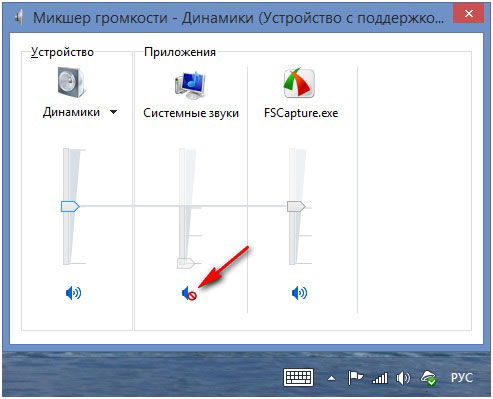
В допълнение, не забравяйте да включите звука в настройките на самата игра и/или играч, чрез който гледате филма.
Драйвер на звукова карта
Ако иконата, която ви позволява да конфигурирате аудиото, на обичайното място няма, най -вероятно няма проблемът с драйвера на звуковата карта. Например, ако наскоро сте преинсталирали операционната система на лаптоп, поставяйки трета страна с монтаж (особено ако това е ранна версия на монтажа), драйверът за звук може да не е инсталиран в автоматичен режим.
За да проверите това, трябва да отидете на „Контролния панел“, да намерите „Диспечерът на устройството“ и в списъка, който се отвори, намерете елемента „звук, видео и устройства за игри“ (името може да се различава в зависимост от версията на ОС, но трябва да посочи звука).

Разширете елемента от артикула със стрелката вляво от името и намерете устройството, отговорно за възпроизвеждане и запис на аудио. Ако има икона, но маркирана с кръст или стрелка надолу - звуковата карта на лаптопа е деактивирана в системата. Можете да го включите, като щракнете върху него с десния бутон и изберете „Използване“.
Ако няма нищо сред тези устройства, които говорят за аудио, потърсете вашата карта в самия край на списъка, в елемента „Други устройства“. Той ще бъде там под прикритието на неизвестно устройство - това означава, че драйверът не е инсталиран и системата не го разпознава. В този случай ще трябва да намерите драйвера в интернет или на съответния диск от лаптопа, след това натиснете десния бутон на „Неизвестно устройство“, изберете „Актуализиране на драйвера“ и след това следвайте подканите на инсталатора.
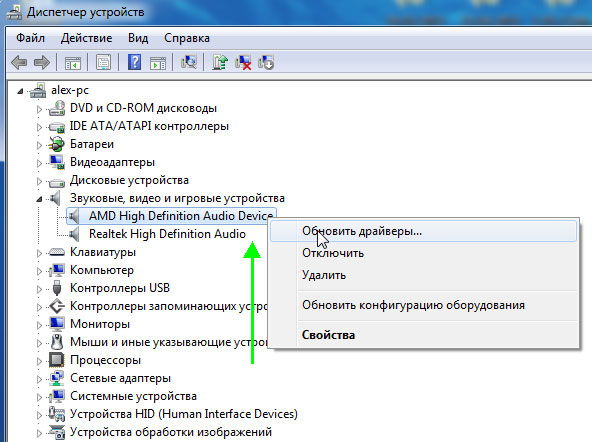
С успешната инсталация иконата за регулиране на силата на звука ще се появи в системната табла - това ще означава, че звуковата карта работи правилно. Понякога за това може да се наложи да рестартирате компютъра.
Аудио услуга на Windows
Друга възможна причина за липсата на звук на лаптопа може да бъде провал в работата на съответната системна услуга. За да проверите това и, ако е необходимо, включете, трябва отново да влезете в „Контролния панел“, секцията „Администрация“. В списъка, който се появява, отворете елемента "услуга". Сред работните услуги намерете този, който е отговорен за звука - "Windows Audio" - и проверете състоянието му. Ако, напротив, няма маркировка "работи", щракнете върху името на услугата с десния бутон и изберете "Run". След това отворете свойствата на услугата на услугата и в списъка на „Тип стартиране“, изберете „Автоматично“. Така в бъдеще тази услуга ще стартира всеки път в началото на системата.
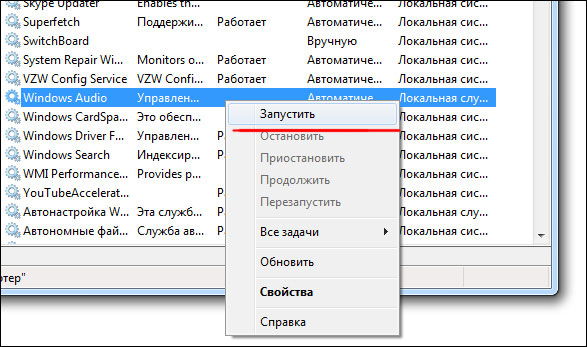
Прекъсване на звуковата карта в BIOS
Има и случаи, когато мрежовата карта на вашия лаптоп по някаква причина (умишлено или случайно) е изключена в самата сърцевина на системните биоси (основна система за вход-изход). За да проверите и поправите това, ще трябва да влезете в настройките на BIOS:
- В самото начало на натоварването на компютъра натиснете клавиша, отговорен за въвеждането на BIOS. Обикновено има намек на екрана в период, когато това действие е на разположение. Ако не, потърсете инструкциите към лаптопа, как да го направите, тъй като при различни модели входът към BIOS се извършва от различни клавиши или техните комбинации.
- В основното меню BIOS намерете елемента, отговорен за оборудването (чипсет, разширени функции и други.). Най -вероятно трябва да видите няколко точки, преди да намерите правото. Тогава ще е необходимо да изберете елемента "активиран" срещу името на вашето аудио устройство. След това можете да натиснете клавиша ESC, след това "Y" - как съгласието да се измъкнете от настройките, запазвайки промените.
- Сега компютърът ще се рестартира и след обичайната система за зареждане на системата трябва да се появи звукът на лаптопа.
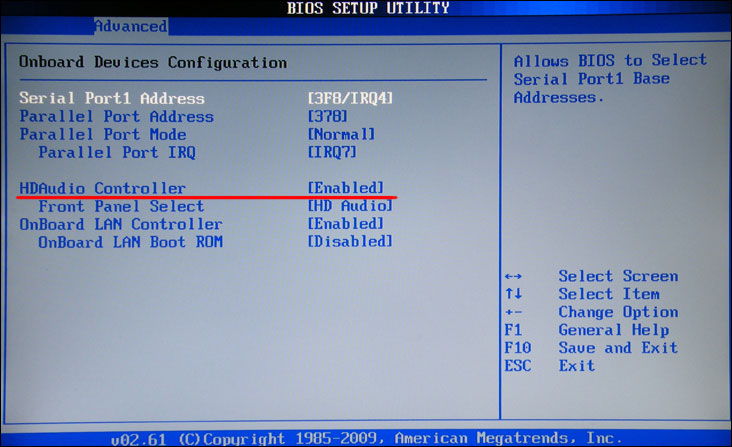
Заключение
Звукът на лаптопа може да бъде бездна по различни причини, почти винаги е неочакван и неприятно, но включването го отново обикновено не е много трудно. Опитайте се да намерите и премахнете този проблем в нашите инструкции. Ако е необходимо, задайте въпроси в коментарите.
- « Преглед на характеристиките и инструкциите за инсталиране на компактен рутер Zyxel Keenetic 4G
- Как да мигате Windows Phone »

